Twitterの「いいねしたツイート」を非表示にしたい!自分への表示・フォロワーへの表示別に対処法を解説
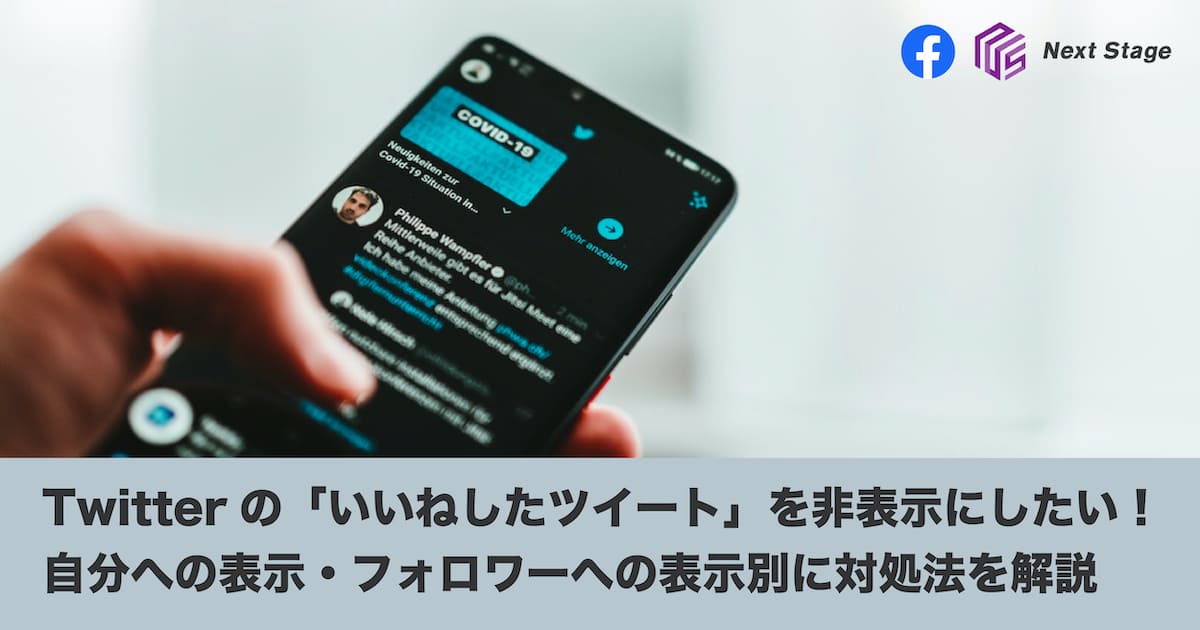
Twitterのタイムラインにフォローしているユーザーがいいねしたアカウントが流れてきたり、反対に自分がいいねしたツイートをフォロワーに見られてしまったりして困った経験はありませんか?
この記事では、自分のタイムラインに表示される「○○さんがいいねしました」というツイートを非表示にする方法と、フォロワーに自分がいいねしたツイートを見られない方法、それぞれを紹介します。
ただし、最初にお伝えしておくと、現時点でTwitterの公式アプリで他人のいいねを完全に非表示にすることはできません。
そのため、なるべく表示回数を減らす方法を中心にいくつかの対策法を紹介していきます。
ミュートとはツイートをタイムラインに表示させないようにする機能で、アカウント単位でしか設定することができないと思われがちですが、実はキーワードを指定し、そのキーワードが含まれるツイートを非表示にするという設定が可能です。
キーワードでツイートをミュートする方法は以下のとおりです。
<Twitterアプリからキーワードミュートを設定する方法>
① ホーム画面左上の自分のアイコンをタップし、「設定とプライバシー」を選択
② 「プライバシーとセキュリティ」→「ミュート」→「ミュートしたキーワード」の順に選択
③ 「追加する」をタップして「suggest_activity_tweet」をコピペする
④ ミュート対象として「ホームタイムライン」「通知」「すべてのアカウント」を選択
⑤ ミュート期間を「手動で解除するまで」に設定
⑥ 「保存」をタップして完了
<PCからキーワードミュートを設定する方法>
① ホーム画面左側の「もっと見る」→「設定とプライバシー」を選択
② 「プライバシーとセキュリティ」→「ミュート済み」→「ミュートするキーワード」の順に選択
③ 右上の「+」をタップして「suggest_activity_tweet」をコピペする
④ ミュート対象として「ホームタイムライン」「通知」「すべてのアカウント」を選択
⑤ ミュート期間を「再度オンにするまで」に設定
⑥ 「保存」をクリックして完了
以上の方法で、他人がいいねしたツイートを自分のタイムラインに表示させないようにすることができます。
ただしアプリのバージョンなどの問題によって、稀にミュートが正しく機能しない場合があります。
その様なときは、次から紹介するいいねをなるべく表示させないようにする方法をお試しください。
ホーム表示とは、トップツイートと呼ばれるあなたにとって重要度が高いと思われる新着ツイートを優先的に表示する設定です。
トップツイートにはフォローしている人がいいねしたツイートも含まれるため、設定をデフォルトのホーム表示から最新ツイート表示に切り替えることで、いいねしたツイートの表示回数を減らすことができます。
ツイートの表示形式の変更方法は次のとおりです。
① ホーム画面右上の星の様なアイコンをタップする
② 「最新ツイート表示に切り替える」をタップする
以上で最新ツイート表示への切り替えは完了です。
PC、アプリともに上記の方法で設定可能です。
ただし、一定期間Twitterにログインしない場合には、自動的にホーム表示に戻ってしまうので注意してください。
設定方法は次のとおりです。
① いいねによって表示されたツイート右上の「↓」マークをタップ
② 「表示回数を減らす」をタップ
③ 「○○さんのいいねの表示回数を減らす」をタップ
以上で設定を行ったユーザーのいいねしたツイートがタイムラインに表示される頻度を減らすことができます。
継続的にこの操作を行うことで、対象ユーザーのいいねしたツイートがほとんど表示されなくなるため、例えばアダルトな画像を頻繁にいいねする相互フォロワーなど、特定ユーザーのみのいいねを非表示にしたい場合に有効な方法です。
この特性を利用し、フォローしているユーザーを全て追加したリストを作成し、擬似的にメインのタイムラインにしてしまえば、一切他人のいいねが表示されないようにすることができます。
リストを作成し、ユーザーを追加する方法は次のとおりです。
① ホーム画面左上の自分のアイコンをタップし、「リスト」を選択
② 「リストを作成」をタップ
③ 任意のリスト名と説明文を設定し、「非公開」にチェックを入れて「作成」をタップ
④ リストに追加したいユーザーのプロフィールページ右上の「…」をタップし、「リストへ追加または削除」を選択
⑤ 作成したリストを選択し、「完了」をタップ
リストの注意点としては、いいねや広告は非表示になるものの、リツイートは表示されてしまうので、リツイートを非表示設定にしている人はかえってわずらわしく感じるかもしれません。
代表的なものをいくつか紹介します。
■feather for Twitter
iOS:https://apps.apple.com/jp/app/feather-for-twitter/id793157344
■tweetbot
iOS:https://apps.apple.com/jp/app/tweetbot-5-for-twitter/id1018355599
■The world
iOS:https://apps.apple.com/jp/app/theworld-for-twitter/id548994749
サードパーティのTwitterアプリはいいねの非表示以外にも、タイムラインのカスタマイズや広告の非表示など様々な機能が充実しているため、ぜひ利用を検討してみてはいかがでしょうか。
これは非常にシンプルでいいねの変わりにブックマーク機能を利用するというものです。
ブックマークとはお気に入りのツイートをブックマークリストに保存する機能で、相手への通知もいかなければ、他人のタイムラインにブックマークしたことが表示されることもありません。
そのため、ツイートの保存目的でいいねを行っている場合にはブックマークで代用するのがおすすめです。
ブックマークのやり方は次のとおりです。
① ブックマークしたいツイート右下の「↑」マークをタップ
② 「ブックマークに追加」をタップ
以上でブックマーク完了です。
ただし、相手への好意を伝える目的などでいいねをしている場合には、通知がいかないブックマークでは代用ができません。
現時点では自分のいいねしたツイートをフォロワーのタイムラインから非表示にする方法はありませんので、見られて困るツイートはいいねしないか、見られても問題ないフォロワー以外のフォローはブロ解してツイートを非公開にするといった対策方法しかないでしょう。
いいねしたツイートの表示によってフォローしていないユーザーのツイートがタイムラインに流れてくるのが煩わしいという方は、ぜひこの記事の内容を参考に対策してみてください。
この記事では、自分のタイムラインに表示される「○○さんがいいねしました」というツイートを非表示にする方法と、フォロワーに自分がいいねしたツイートを見られない方法、それぞれを紹介します。
フォローしている人の「いいねしました」を自分のTLから非表示にする方法
まずは自分がフォローしている人が他のアカウントのツイートをいいねした際に、「○○さんがいいねしました」と自分のタイムラインに表示されるのを非表示にする方法を紹介します。ただし、最初にお伝えしておくと、現時点でTwitterの公式アプリで他人のいいねを完全に非表示にすることはできません。
そのため、なるべく表示回数を減らす方法を中心にいくつかの対策法を紹介していきます。
ミュート機能でキーワードを指定する
最もおすすめの方法は、Twitterのミュート機能を利用するというものです。ミュートとはツイートをタイムラインに表示させないようにする機能で、アカウント単位でしか設定することができないと思われがちですが、実はキーワードを指定し、そのキーワードが含まれるツイートを非表示にするという設定が可能です。
キーワードでツイートをミュートする方法は以下のとおりです。
<Twitterアプリからキーワードミュートを設定する方法>
① ホーム画面左上の自分のアイコンをタップし、「設定とプライバシー」を選択
② 「プライバシーとセキュリティ」→「ミュート」→「ミュートしたキーワード」の順に選択
③ 「追加する」をタップして「suggest_activity_tweet」をコピペする
④ ミュート対象として「ホームタイムライン」「通知」「すべてのアカウント」を選択
⑤ ミュート期間を「手動で解除するまで」に設定
⑥ 「保存」をタップして完了
<PCからキーワードミュートを設定する方法>
① ホーム画面左側の「もっと見る」→「設定とプライバシー」を選択
② 「プライバシーとセキュリティ」→「ミュート済み」→「ミュートするキーワード」の順に選択
③ 右上の「+」をタップして「suggest_activity_tweet」をコピペする
④ ミュート対象として「ホームタイムライン」「通知」「すべてのアカウント」を選択
⑤ ミュート期間を「再度オンにするまで」に設定
⑥ 「保存」をクリックして完了
以上の方法で、他人がいいねしたツイートを自分のタイムラインに表示させないようにすることができます。
ただしアプリのバージョンなどの問題によって、稀にミュートが正しく機能しない場合があります。
その様なときは、次から紹介するいいねをなるべく表示させないようにする方法をお試しください。
ツイートの表示方法を新着順にする
Twitterのタイムラインの表示形式は、「ホーム表示」と「最新ツイート表示」の2種類があり、デフォルトではホーム表示に設定されています。ホーム表示とは、トップツイートと呼ばれるあなたにとって重要度が高いと思われる新着ツイートを優先的に表示する設定です。
トップツイートにはフォローしている人がいいねしたツイートも含まれるため、設定をデフォルトのホーム表示から最新ツイート表示に切り替えることで、いいねしたツイートの表示回数を減らすことができます。
ツイートの表示形式の変更方法は次のとおりです。
① ホーム画面右上の星の様なアイコンをタップする
② 「最新ツイート表示に切り替える」をタップする
以上で最新ツイート表示への切り替えは完了です。
PC、アプリともに上記の方法で設定可能です。
ただし、一定期間Twitterにログインしない場合には、自動的にホーム表示に戻ってしまうので注意してください。
「いいねの表示回数を減らす」を使う
Twitterでは、ユーザー別にいいねしたツイートを表示する回数を減らす設定が可能です。設定方法は次のとおりです。
① いいねによって表示されたツイート右上の「↓」マークをタップ
② 「表示回数を減らす」をタップ
③ 「○○さんのいいねの表示回数を減らす」をタップ
以上で設定を行ったユーザーのいいねしたツイートがタイムラインに表示される頻度を減らすことができます。
継続的にこの操作を行うことで、対象ユーザーのいいねしたツイートがほとんど表示されなくなるため、例えばアダルトな画像を頻繁にいいねする相互フォロワーなど、特定ユーザーのみのいいねを非表示にしたい場合に有効な方法です。
リスト機能を使う
Twitterには指定したユーザーのツイートのみを表示するタイムラインを作成できるリストという機能があり、リストで閲覧するタイムラインには、他人がいいねしたツイートや広告が表示されません。この特性を利用し、フォローしているユーザーを全て追加したリストを作成し、擬似的にメインのタイムラインにしてしまえば、一切他人のいいねが表示されないようにすることができます。
リストを作成し、ユーザーを追加する方法は次のとおりです。
① ホーム画面左上の自分のアイコンをタップし、「リスト」を選択
② 「リストを作成」をタップ
③ 任意のリスト名と説明文を設定し、「非公開」にチェックを入れて「作成」をタップ
④ リストに追加したいユーザーのプロフィールページ右上の「…」をタップし、「リストへ追加または削除」を選択
⑤ 作成したリストを選択し、「完了」をタップ
リストの注意点としては、いいねや広告は非表示になるものの、リツイートは表示されてしまうので、リツイートを非表示設定にしている人はかえってわずらわしく感じるかもしれません。
サードパーティのアプリを使う
他人のいいねを非表示にするためには、サードパーティのTwitterアプリを利用する方法もあります。代表的なものをいくつか紹介します。
■feather for Twitter
iOS:https://apps.apple.com/jp/app/feather-for-twitter/id793157344
■tweetbot
iOS:https://apps.apple.com/jp/app/tweetbot-5-for-twitter/id1018355599
■The world
iOS:https://apps.apple.com/jp/app/theworld-for-twitter/id548994749
サードパーティのTwitterアプリはいいねの非表示以外にも、タイムラインのカスタマイズや広告の非表示など様々な機能が充実しているため、ぜひ利用を検討してみてはいかがでしょうか。
自分がいいねしたツイートをフォロワーのTLから非表示にする方法
最後に、これまでとは逆に自分がいいねしたツイートをフォロワーのタイムラインに表示させたくない場合の対処法を紹介します。これは非常にシンプルでいいねの変わりにブックマーク機能を利用するというものです。
ブックマークとはお気に入りのツイートをブックマークリストに保存する機能で、相手への通知もいかなければ、他人のタイムラインにブックマークしたことが表示されることもありません。
そのため、ツイートの保存目的でいいねを行っている場合にはブックマークで代用するのがおすすめです。
ブックマークのやり方は次のとおりです。
① ブックマークしたいツイート右下の「↑」マークをタップ
② 「ブックマークに追加」をタップ
以上でブックマーク完了です。
ただし、相手への好意を伝える目的などでいいねをしている場合には、通知がいかないブックマークでは代用ができません。
現時点では自分のいいねしたツイートをフォロワーのタイムラインから非表示にする方法はありませんので、見られて困るツイートはいいねしないか、見られても問題ないフォロワー以外のフォローはブロ解してツイートを非公開にするといった対策方法しかないでしょう。
まとめ
Twitterでいいねしたツイートを非表示にする方法について解説しました。いいねしたツイートの表示によってフォローしていないユーザーのツイートがタイムラインに流れてくるのが煩わしいという方は、ぜひこの記事の内容を参考に対策してみてください。